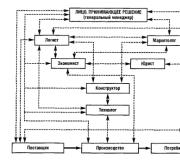Hoe een nieuw horloge-iPhone-paar te maken. Hoe Android-horloge verbinden met iPhone? Video
De Apple Watch is geen gadget dat je moet kopen, maar het kan een aantal taken vereenvoudigen. Bijvoorbeeld naar muziek luisteren zonder een iPhone te gebruiken of fysieke activiteit bepalen die mensen die hun gezondheid controleren, nodig kunnen hebben. Als u weet hoe u iWatch moet gebruiken, kunt u sms-berichten en telefoontjes ontvangen op uw horloge - bovendien niet alleen van de iPhone, maar ook van modellen die draaien op Android OS.
Aanzetten
De eerste vraag voor de gebruiker van het horloge rijst over het aanzetten ervan. Er zijn drie manieren: hoe Apple Watch aan te zetten:

Uitschakelen gebeurt met dezelfde zijknop door deze ingedrukt te houden totdat de uitschuifregelaar op het scherm verschijnt. en het vegen. Of bedek het horloge gewoon met je handpalm - de lichtsensor werkt en het scherm wordt uitgeschakeld.
Een smartwatch instellen
De volgende belangrijke vraag is hoe je Apple Watch kunt instellen voor verder werk. Hiervoor heb je een iPhone nodig, bij voorkeur met de nieuwste versie van het iOS-besturingssysteem. Voor de eerste generatie smartwatch was een iPhone 5 vereist. De Apple Watch Series 3 die sinds september 2017 is verkocht, kan niet worden ingesteld zonder een iPhone 6-model.
Om Apple Watch met iPhone te verbinden, moet u de apparaten met elkaar synchroniseren. Het koppelingsproces met de derde serie horloges duurt niet lang:
- De Watch-applicatie wordt gedownload naar de smartphone, waarbij de knop voor het koppelen met een smartwatch wordt ingedrukt.
- De iPhone wordt naar het horloge gebracht.
- Op het horloge wordt een soortgelijke knop ingedrukt in de instellingen.
- De zoeker van de iPhone-camera is gericht op het horlogescherm, waar een afbeelding verschijnt die lijkt op een sterrenstelsel.
Na een bepaalde tijd, die nodig is om gadgets te synchroniseren, wordt het mogelijk om een smartwatch rechtstreeks vanaf een iPhone in te stellen.
Als synchronisatie niet nodig is (er wordt een andere iphone op het horloge aangesloten), Apple Watch ontkoppelen als volgt:
- Open de Watch-app op je smartphone.
- Selecteer het tabblad 'Mijn horloge' onder aan het venster.
- Selecteer de aangesloten Apple Watch en klik op de " I ".
- Klik op Apple Watch ontkoppelen.
- Bevestig de annulering van de apparaatsynchronisatie, waarna alle gegevens over het horloge uit de gadget worden verwijderd.
Eerste instelling
Om een koppeling met Apple Watch tot stand te brengen, wordt een iPhone (met Bluetooth ingeschakeld) naar het horloge gebracht en worden de volgende stappen uitgevoerd:
1. Nadat er een bericht op het telefoonscherm verschijnt over de mogelijkheid om de configuratie te starten, drukt u op "Doorgaan".
2. Plaats het midden van het horlogescherm precies tegenover de camerazoeker van de iPhone.

3. Kies de hand waarop de gadget zal worden gedragen.
4. Voer het Apple ID-wachtwoord in, waarmee de gebruiker toegang heeft tot verschillende diensten.

5. Configureer geolocatie, de Activity-applicatie en, indien nodig, mobiele communicatie vanaf de iPhone.
6. Installeer applicaties uit de online winkel, stel verschillende handige services in.

De eerste keer dat u het gebruikt, moet u meer tijd besteden aan het instellen. Andere parameters (inclusief het wachtwoord voor toegang tot de gadget) kunnen later worden gewijzigd. Hiervoor is niet altijd een iPhone nodig - sommige instellingen zijn beschikbaar vanaf het horloge.
Bijvoorbeeld om verander de wijzerplaat op de Apple Watch druk gewoon hard op het scherm. Er wordt een galerij met wijzerplaten geopend. Je moet er doorheen scrollen met een veeggebaar en de gewenste optie kiezen.
Het zal niet moeilijk zijn en taal wijzigen op Apple Watch... Het volstaat om naar het scherm te gaan om een bericht te schrijven of te beantwoorden, met een poging om op het scherm te drukken. De taalkeuzeknop verschijnt. En ook de vervanging wordt uitgevoerd vanaf de smartphone - de taal die is geselecteerd voor de iPhone voor het bellen van sms wordt automatisch ingesteld op het horloge.
Digitale kroonknop
Een beginnende horlogegebruiker is wellicht geïnteresseerd in informatie over de Digital Crown in Apple Watch. Wat is het en welke functionaliteit heeft het? Het belangrijkste doel van het onderdeel is scrollen door afbeeldingen, lijsten en kaarten, het regelen van geluid, lettergroottes en andere schuifregelaars. Het is mogelijk om met zijn hulp een lijst met telefoons te bellen, waarnaar u vervolgens een gedicteerd SMS-bericht kunt sturen of bellen.
Extra Digital Crown-functies zijn onder meer:
- de laatst draaiende applicatie openen door te dubbelklikken;
- activering van de stemassistent Siri met een lange druk;
- gebruik als een Home-knop;
- overgang naar wijzerplaten.
Met dit element kan de gebruiker snel schakelen tussen verschillende applicaties. Dubbelklik hiervoor op het wiel. Het maakt ook screenshots van het horlogescherm - maar alleen als je het tegelijkertijd met de zijknop indrukt.
Synchronisatie met Android OS
Als je geen iPhone hebt, zou je moeten weten hoe je je Apple Watch met Android kunt verbinden - hoewel de functionaliteit ernstig beperkt zal zijn. Om mobiele gadgets te synchroniseren, moet de gebruiker:
- Installeer de Aerlink: Wear Connect voor iOS-applicatie op uw telefoon door deze te downloaden van de Play Market;
- Download de BLE Utility naar het slimme horloge;
- Start Aerlink door de iOS-service te activeren;
- Open het tabblad Randapparatuur in de BLE Utility-toepassing op uw horloge.
Soms wordt de synchronisatie niet de eerste keer uitgevoerd, dus moet u de stappen herhalen. Het gekoppelde horloge en smartphone vormen geen echt paar, zoals bij het gebruik van een iPhone. Apple Watch kan in dit geval alleen de telefoonlading controleren, sms-berichten en oproepmeldingen ontvangen. Er zijn geen mogelijkheden om een bericht te sturen, te bellen of te beantwoorden.
Multimedia

Wanneer alle instellingen zijn voltooid, kunt u beginnen met het downloaden van nuttige informatie naar uw smartwatch - inclusief multimediabestanden. Bij het synchroniseren met een iPhone wordt het mogelijk muziek downloaden naar Apple Watch om ernaar te luisteren, zelfs als u niet bent gekoppeld aan uw draadloze AirPods-headset. Instructies voor het uploaden van audiobestanden naar uw horloge zijn als volgt:
- De Watch-applicatie wordt gestart op de smartphone en de muziekmap wordt geopend.
- Het gewenste aantal melodieën wordt geselecteerd (ongeveer 2 GB is beschikbaar op een smartwatch, genoeg voor 150-200 tracks).
- Start de synchronisatie van de gemaakte afspeellijst, wat 10 minuten tot enkele uren kan duren.
Gesynchroniseerde beltonen kunnen rechtstreeks vanaf het horloge worden afgespeeld, zelfs als de iPhone is uitgeschakeld, niet is opgeladen of ver genoeg weg is. Voordat u begint, moet u eerst de muziekbron wijzigen in het instellingenmenu Bron selecteren. Het resultaat is de mogelijkheid om de Apple Watch als iPod te gebruiken.
WhatsApp instellen
Aangezien de ontwikkelaars van de applicatie WhatsApp nog niet hebben aangepast voor de Apple Watch, is de functionaliteit mogelijk wat beperkt. Om meldingen in te stellen, moet u:
- WhatsApp downloaden naar je telefoon;
- Stel in de Watch-app op de iPhone de juiste schakelaar in.
- Activeer in de WhatsApp-instellingen op je smartphone alle items in het menu Meldingen.
Om een applicatie te verwijderen, zet je gewoon de instelling op de iPhone uit die verantwoordelijk is voor het gebruik van de applicatie op de Apple Watch.
Sportfuncties

In de lijst met standaard geïnstalleerde smartwatch-applicaties is er een Activity-hulpprogramma waarmee u fysieke activiteit kunt volgen en een aantal indicatoren kunt bepalen:
- de ring "Mobiliteit" is verantwoordelijk voor het tellen van verbrande calorieën;
- de "Exercise" ring houdt de intensiteit van uw trainingen bij;
- de opwarmring houdt de activiteit van de gebruiker in de gaten tijdens perioden waarin hij minimaal 60 seconden bewoog. contract.
Veeg omhoog voor meer informatie over het invullen van de ringen. Met nog een veegbeweging kun je gegevens krijgen over het aantal stappen, afgelegde afstand, informatie over training.
De app maakt het ook mogelijk Wijzig het doel van de activiteit op Apple Watch. Om dit te doen, moet u krachtig op een willekeurig scherm in het programma "Activiteit" klikken en de vereiste calorieën instellen. Opwarm- en trainingstaken wijzigen is niet beschikbaar.
Apple Pay
Een van de handige functies van de gadget is de mogelijkheid: betalen met Apple Watch in plaats van een bankkaart. Om dit te doen, moet u verbinding maken met de juiste service met uw Apple ID-profiel. Om Apple Pay op Apple Watch in te stellen, hebt u het volgende nodig:
- Open het programma eerst op de iPhone.
- Zet het over naar uw horloge met behulp van de Watch-app.
- Voeg een kaart toe aan de lijst.
Kaarten die al zijn gebruikt om aankopen in de App Store of iTunes Store te betalen, worden toegevoegd door hun beveiligingscode in te voeren. De nieuwe betaalmethode zal een foto moeten maken met de iPhone-camera en alle instructies in de applicatie moeten volgen. Soms duurt het enkele minuten voordat de bank de identiteit van de kaarthouder heeft geverifieerd.
Om per uur te betalen heb je nodig:

- zorg ervoor dat de winkel betaling op deze manier accepteert (een van de symbolen);
- dubbelklik op de zijknop om de standaardkaart te gebruiken;
- houd het horlogedisplay op een afstand van enkele centimeters van de contactloze lezer;
- wacht op een lichte pulsatie van de klok.

Beveiligingsfuncties
Goedkope smartwatches zijn beschermd tegen namaak en diefstal. Om te controleer Apple Watch op echtheid open de instellingen van de gadget en zoek het veld met het serienummer (IMEI) in het menu "Algemeen". Voor de derde generatie horloges is een dergelijke mogelijkheid beschikbaar met een iPhone die ermee is gesynchroniseerd. De apparaatinformatie bevat alle benodigde informatie, inclusief de IMEI. U vindt het serienummer ook op de horlogekast of op de bandconnector.
Het model is beveiligd tegen onbevoegde toegang met een wachtwoord. Het is niet nodig om het te installeren, maar als u vertrouwelijke informatie op uw horloge heeft, moet u voor bescherming zorgen. Soms hebben gebruikers vragen, hoe u Apple Watch kunt ontgrendelen als u uw wachtwoord bent vergeten... Het is gemakkelijk te doen - onthoud gewoon uw Apple ID en reset uw horloge.
Apple Watch terugzetten naar fabrieksinstellingen u kunt de gekoppelde iPhone en de daarop geïnstalleerde horloge-app gebruiken. De informatie wordt direct van de gadget gewist - na aansluiting op de oplaadkabel, loskoppelen met de zijknop en het item selecteren om inhoud en instellingen te verwijderen in het menu dat verschijnt. Na de reset verdwijnt het wachtwoord; om verder te werken met de Apple Watch, moet je synchroniseren met je smartphone en de installatieprocedure doorlopen - of een back-up terugzetten.
Firmware upgrade
Voor slimme horloges is het mogelijk om de oude firmware te vervangen. Om te update Apple Watch OS 4 je hebt een iPhone nodig met de nieuwste versie van iOS. Gebruikersacties moeten in dit geval als volgt zijn:
- Zorg ervoor dat het horloge voor minimaal 50% is opgeladen, sluit het aan op de oplader.
- Verbind de iPhone met een wifi-netwerk, zet hem naast de klok.
- Open het programma Watch op de telefoon, ga naar de hoofdinstellingen en selecteer het item software-update.
- Update downloaden - soms moet u hiervoor een wachtwoord invoeren.
Het knipperen kan ongeveer een uur duren. Tijdens het updateproces kunt u het horloge niet uit het opladen halen, de Watch-app op uw telefoon sluiten en ten minste één van de gesynchroniseerde apparaten opnieuw opstarten. Als u weet hoe u Apple Watch moet flashen, hoeft u zich geen zorgen te maken dat het besturingssysteem dat op de gadget is geïnstalleerd verouderd raakt en geen nieuwe functies ondersteunt.
Als de smartwatch is vastgelopen, kan het opnieuw opstarten van de smartwatch de prestaties helpen herstellen. Om te herstart Apple Watch je kunt twee manieren gebruiken:
- Door op de zijknop te drukken en over het scherm te vegen wanneer het menu Uitschakelen verschijnt. De toets wordt ingedrukt totdat het logo van de fabrikant verschijnt.
- Door de zijknop en de Digital Crown tegelijkertijd in te drukken en ze pas weer los te laten na een herstart.
Om de gebruiksduur van de smartwatch te verlengen, is er een batterijbesparende modus in de optielijst. Bij gebruik toont de gadget alleen de tijd en kan niet worden gesynchroniseerd met telefoons. De Eco-modus wordt automatisch geactiveerd wanneer de batterijlading onder de 10% komt. Hierdoor kan het horloge nog enkele uren mee. Als je wilt schakel eco-modus uit op Apple Watch, moet de gadget opnieuw worden gestart met de zijknop. Automatische uitschakeling vindt plaats na het opladen.
Naar Apple Watch opladen gebruik een speciale kabel en voedingsadapter die op het lichtnet is aangesloten. De gadget moet terug op de oplader worden geplaatst en wachten tot de oplaadindicator 100% aangeeft. Het proces van het herstellen van de batterijcapaciteit duurt maximaal 2 uur. Daarna werkt de gadget 18 uur in de normale modus en kan hij maximaal twee dagen worden opgeladen, als je hem alleen als klok gebruikt.
Hoe Apple Watch te vinden met de iPhone
Om je horloge te vinden, heb je een iPhone, iPad of iPod touch met iOS 10.3 of hoger nodig en moet de Apple Watch zelf zijn ingeschakeld.
- Installeer app Zoek iPhone;
- Log in (login en wachtwoord Apple ID van uw iCloud-account);
- Selecteer op het tabblad Mijn apparaten Apple Watch;
- Kies een optie Acties... Wanneer uw Apple Watch is ingeschakeld, kunt u de locatie op een kaart volgen, markeren als verloren, alle gegevens van uw apparaat verwijderen of een pieptoon afspelen om het horloge te lokaliseren.
- Als je zeker weet dat de Apple Watch in de buurt is, kun je op drukken Geluid afspelen... Het horloge begint een herhaalde pieptoon uit te zenden;
- Als de klok is gevonden, moet u het geluid uitschakelen door op de optie te klikken Dichtbij op de wijzerplaat.
bijlage Zoek iPhone is nutteloos als iWatch is uitgeschakeld of zich buiten de wifi-zone bevindt. In dit geval moet u de Verloren-modus gebruiken in Zoek iPhone om het apparaat te vergrendelen en de locatie te volgen. Wanneer iemand je horloge vindt en aanzet, ontvang je direct een bijbehorende melding.
Apple Watch verbinden met wifi
Door verbinding te maken met wifi is het mogelijk om de geavanceerde functionaliteit van de gadget te gebruiken, bijvoorbeeld:
- gebruik de stemassistent Siri;
- maak herinneringen en agenda-evenementen;
- Apple TV bedienen;
- berichten ontvangen en verzenden.
De verbinding wordt automatisch gemaakt met het wifi-netwerk waarin de met het horloge verbonden iPhone is geregistreerd.
Overweeg de kenmerken van handmatige verbinding:

- Zorg ervoor dat Bluetooth en Wi-Fi op uw iPhone zijn ingeschakeld;
- controleer of de apparaten met elkaar verbonden zijn;
- schakel Bluetooth uit, het horloge wordt alleen via Wi-Fi met de smartphone verbonden;
Nu kun je alle functies van de Apple Watch zelfs op grote afstand van de iPhone gebruiken. Het Bluetooth-bereik is slechts 10 meter, maar deze verbinding verbruikt minder stroom van de batterij van het horloge.
Voice Over uitschakelen op Apple Watch
Er zijn twee manieren om het schermgeluid uit te schakelen:
- Plaats twee vingers op het scherm. Om het dubben te hervatten, moet u hetzelfde doen.
- Om de stemacteren volledig uit te schakelen, moet je de Instellingen in het klokmenu openen. Vervolgens het tabblad Algemeen, selecteer vervolgens Toegankelijkheid en het blijft om op de VoiceOver-knop te klikken.
Slaap volgen
Helaas bieden de ontwikkelaars geen ingebouwde slaaptracker op de Apple Watch. Maar het is mogelijk om applicaties van derden te gebruiken voor analyse, bijvoorbeeld:
- AutoSlaap.
- Slaap ++
- Slaaptracker.
- Kussen (misschien wel de beste app voor slaapmonitoring. Daarnaast is er een Smart Alarm-functie).
Hoe druk te meten?
Apple Watch meet geen bloeddruk. Op het net kunt u alleen informatie vinden over toekomstige ontwikkelingen van het bedrijf voor de implementatie van deze functie in volgende horlogemodellen.
Apple Watch-meldingen komen niet
De volgende stappen zullen u helpen dit probleem op te lossen:
- de polsherkenningsfunctie uitschakelen;
- schakel de modus Niet storen of Schermvergrendeling uit;
- breken en opnieuw koppelen;
- reset de instellingen;
- het reinigen van de sensoren die zich aan de pols hechten.
Hoe de band te verwisselen?
Dit is heel gemakkelijk te doen. Zo kunt u bijvoorbeeld een saaie of versleten sportband verwisselen voor een leren band, of zelfs een Milanese mesh-band. Gelukkig is de keuze op de markt gewoon enorm.
Om te veranderen heb je nodig:
- Draai de klok naar beneden;
- Druk op de bevestigingsknop voor de band;
- Schuif de riem opzij terwijl u de ontgrendelingsknop ingedrukt houdt.

Hoe Apple Watch los te maken van iPhone (ontkoppelen): 3 manieren. Een tweede keer koppelen met een Apple Watch
Hoe te koppelen met Apple Watch. Verbinding maken met iPhone of iPad
Bent u al eigenaar geworden van een smartwatch van Apple, dan dient u uw Apple Watch aan te sluiten op uw iPhone om gebruik te kunnen maken van alle functies van het horloge. In dit artikel wordt uitgelegd hoe u uw Apple Watch koppelt. Ook leer je hier hoe je je horloge verbindt met je iPad, hoe je controleert of er een verbinding is tussen apparaten en wat je moet doen als Apple Watch de iPhone niet kan zien en de verbinding ertussen niet tot stand kan worden gebracht.
Koppelen met Apple Watch - koppelingsproces
Er zijn 2 manieren om Apple Watch, iPhone te koppelen - automatisch en handmatig. De eerste manier om gadgets aan te sluiten is sneller en gemakkelijker, daarvoor heb je nodig:
 Als het niet mogelijk is om automatisch te koppelen (de camera op de smartphone werkt niet, andere problemen), kunt u alles handmatig doen. Hoe Apple Watch handmatig met iPhone te verbinden:
Als het niet mogelijk is om automatisch te koppelen (de camera op de smartphone werkt niet, andere problemen), kunt u alles handmatig doen. Hoe Apple Watch handmatig met iPhone te verbinden: - Plaats beide apparaten naast elkaar.
- Schakel wifi of mobiel netwerk in op je iPhone.
- Tik op het iPhone-scherm op het app-pictogram "Bekijken".
- Schakel de functie "start pairing" in.
- Selecteer vervolgens de modus "handmatige installatie" onderaan het scherm.
- Raak het "i"-symbool aan.
- De iPhone zou nu je horloge moeten zien.
- Volg dan gewoon de instructies van het programma.
Met welke iPhones werkt de Apple Watch?
Het hangt allemaal af van welk horlogemodel je hebt, maar één ding is zeker: je kunt zelfs de vroegste smartwatch van Apple niet verbinden met een iPhone waarvan het model jonger is dan 5s. Een vereiste is ook de aanwezigheid van een versie van het besturingssysteem iOS.
Apple Watch Series 3 (GPS) en alle eerdere horloges werken met iPhone 5s of nieuwere telefoons waarop de nieuwste iOS is geïnstalleerd.
Apple Watch Series 3 (GPS + Cellular) werkt alleen met iPhone 6 of een moderner apparaat (7, 8, X) waarop de nieuwste versie van iOS is geïnstalleerd.
Hoe de verbinding tussen Apple Watch en iPhone controleren?
Er zijn twee manieren om de beschikbaarheid van een verbinding te controleren: met een horloge of op het telefoonscherm.
Om de verbinding op het horlogedisplay te controleren, moet je hiervoor het "Control Center" openen, de afbeelding van het hoofdscherm van boven naar beneden vegen. Als er een pictogram met een doorgestreepte iPhone of een rood kruis in de linkerbovenhoek van het horloge verschijnt, is de verbinding tussen de apparaten niet tot stand gebracht.  Wanneer u de "Watch"-applicatie op uw iPhone gebruikt om de verbinding te controleren, moet u naar de applicatie gaan en het Watch-tabblad openen, deze bevat informatie over de verbinding.
Wanneer u de "Watch"-applicatie op uw iPhone gebruikt om de verbinding te controleren, moet u naar de applicatie gaan en het Watch-tabblad openen, deze bevat informatie over de verbinding.
Hoe verbinding maken met iPad?
Het principe van Apple Watch verbinden met een iPad is niet anders dan de methode van verbinden met een iPhone-smartphone, waar je hierboven in dit artikel kennis mee kunt maken.
Wat te doen als Apple Watch de iPhone niet kan zien?
Het eerste dat u in deze onaangename situatie moet doen, is controleren op een verbinding, zoals hierboven in dit artikel beschreven, als er geen verbinding is, dan zit het probleem precies hierin.
De fabrikant van de smartwatch biedt verschillende manieren om dit probleem op te lossen om uit te kiezen.
Methode één: opnieuw verbinding maken
Probeer uw Apple Watch opnieuw te verbinden met de iPhone. Om alles goed te laten verlopen, moet u ervoor zorgen dat de apparaten dicht bij elkaar staan, het is ook de moeite waard om ervoor te zorgen dat de iPhone is verbonden met wifi en Bluetooth en dat "Air Mode" daarentegen is uitgeschakeld. Open hiervoor het onderste gordijn van het apparaat door van onder naar boven over het scherm te vegen. Let op de cirkelvormige afbeeldingen van Wi-Fi en Bluetooth? Ze moeten actief zijn, de afbeelding van het vliegtuig moet inactief zijn.
Controleer vervolgens de Apple Watch-gezicht. Als je een vliegtuigpictogram vindt, is de vliegtuigmodus op je horloge ingeschakeld. Ga in dit geval naar het Control Center, veeg hiervoor de draaiknop van onder naar boven en schakel de vliegtuigmodus uit door op het vliegtuigsymbool te klikken.
Start ten slotte uw Apple Watch opnieuw samen met uw iPhone.
Als het daarna niet mogelijk is om de verbinding te herstellen, gebruik dan de tweede methode.
Methode twee: de koppeling tussen Apple Watch en iPhone verbreken en opnieuw maken
- Open in de horloge-instellingen "Instellingen", selecteer vervolgens het tabblad "Algemeen" en klik op "Reset" en vervolgens op "Inhoud en instellingen wissen".
- In de Apple Watch-app op je iPhone moet je My Watch selecteren en op het horloge bovenaan het scherm tikken. Er zal een "i" -pictogram naast het horlogesymbool zijn, klik erop en selecteer "Apple Watch ontkoppelen" in het menu. Druk tweemaal om de actie te bevestigen.
- Koppel nu uw Apple Watch en iPhone opnieuw volgens de bovenstaande instructies.
Methode drie: Apple technische ondersteuning
Als geen van de bovenstaande methoden werkt, wordt aanbevolen om contact op te nemen met de Apple-ondersteuningsservice op de officiële website van de fabrikant of in de "ReStore"-winkels, of, als dit niet mogelijk is, naar het servicecentrum. Probeer niet zelf verbindingsproblemen als gevolg van beschadigde apparaten op te lossen.
myapples.ru
Hoe Apple Watch opnieuw te koppelen
Hoe Apple Watch met iPhone te verbinden. Volledige instructies.
Apple Watch - installatie en eerste indruk
mi band 2 maakt geen verbinding, synchronisatie van de fitnessarmband met de telefoon
Xiaomi Mi Band 1S maakt geen verbinding / synchroniseert niet HET PROBLEEM EENVOUDIG OPGELOST!
Waarom de telefoon de Bluetooth-headset niet ziet
iFhone 8 Commercial gelekt!
GoPro Hero 4, 5 & 3: Hoe u uw GoPro-camera op een iPhone aansluit en de firmware bijwerkt
NIEUW LEVEN VAN OUDE TV: MOGELIJKHEDEN VAN MODERNE MEDIASPELERS
Sony SmartWatch aansluiten als ze niet door uw smartphone worden ondersteund
GoPro Hero 4 - hoe u verbinding kunt maken met uw telefoon - # 31
Zie ook:
- Hoe een beltoon voor iPhone in te stellen
- Hoe foto's van iPhone naar laptop over te zetten
- Bericht iPhone wat is het
- Hoe wachtwoord opnieuw in te stellen in iPhone app store
- Mac os installeren op een Macbook vanaf schijf
- Download vfeed zoals op iPhone voor Android
- Een foto overzetten van een camera naar een iPhone
- Hoe e-mail op iPhone te bevestigen
- Hoe de oude versie van Skype voor iPhone te downloaden
- iPhone 4 is niet inbegrepen in dfu-modus
- Hoe maak je een iPhone schoon van krassen
- Een bankkaart instellen op de iPhone
- Een foto terugzetten naar een iPhone na een update
- Hoe de schermresolutie op iPhone 6 Taiwan aan te passen
- Het scherm gloeit blauw op een iPhone
iphones-4g.ru
Aan de slag met Apple Watch, koppelen en synchroniseren met iPhone

Als je al een Apple Watch hebt gekocht of dit gaat doen, laat deze handleiding je zien hoe je de eerste installatie uitvoert, je Apple smartwatch koppelt en synchroniseert met je iPhone.
Hoewel de officiële verkoop van de Apple Watch pas op 24 april begon, bracht Apple begin maart de definitieve versie van iOS 8.2 uit, die een nieuwe Apple Watch-app introduceerde waarmee je je Apple smartwatch aan een iPhone kunt koppelen. Daarnaast kan de Apple Watch-app worden gebruikt om enkele instellingen voor je smartwatch te maken en gegevens te synchroniseren tussen deze en je smartphone.
Apple Watch voor het eerst instellen
1. Om Apple Watch te gaan gebruiken, moet je het synchroniseren met iPhone 5 of hoger met iOS 8.2 of hoger. Ga op je iPhone naar Instellingen -> Bluetooth en zorg ervoor dat Bluetooth is ingeschakeld. Zorg ervoor dat je iPhone is verbonden met wifi of mobiel. Schakel uw Apple Watch in. Houd hiervoor de knop aan de zijkant van het horloge (naast de Digital Crown) ingedrukt totdat je het Apple-logo op het scherm ziet. Kies en stel een taal in voor je Apple Watch. U kunt door de lijst met talen scrollen door middel van swipes op het scherm of de Digital Crown. Daarna verschijnt er een venster op het Apple Watch-scherm waarin u wordt gevraagd de Apple Watch-app op uw iPhone te starten. Zorg ervoor dat Apple Watch en iPhone zijn opgeladen en dicht bij elkaar staan.
Hoe Apple Watch automatisch met iPhone te koppelen

 3. Lijn de gele zoeker op het iPhone-scherm uit met de animatie op het Apple Watch-scherm.
3. Lijn de gele zoeker op het iPhone-scherm uit met de animatie op het Apple Watch-scherm.
 4. Zodra de iPhone een bericht weergeeft dat het paar is gemaakt, klikt u op de knop "Instellen als nieuwe Apple Watch".
4. Zodra de iPhone een bericht weergeeft dat het paar is gemaakt, klikt u op de knop "Instellen als nieuwe Apple Watch".
 5. Afhankelijk van aan welke hand u het horloge draagt, kiest u een van de twee voorgestelde opties.
5. Afhankelijk van aan welke hand u het horloge draagt, kiest u een van de twee voorgestelde opties.
 6. Bevestig dat u akkoord gaat met de algemene voorwaarden.
6. Bevestig dat u akkoord gaat met de algemene voorwaarden.
 7. Voer uw gebruikersnaam en wachtwoord voor uw Apple ID-account in.
7. Voer uw gebruikersnaam en wachtwoord voor uw Apple ID-account in.
 8. Klik op "OK" na het lezen van de informatie over geolocatiediensten.
8. Klik op "OK" na het lezen van de informatie over geolocatiediensten.
 9. Tik op OK na het lezen van de Siri-informatie.
9. Tik op OK na het lezen van de Siri-informatie.
 10. Klik op OK na het lezen van de diagnostische informatie.
10. Klik op OK na het lezen van de diagnostische informatie.
 11. Stel een wachtwoord van vier tekens in voor uw Apple Watch. Voor extra veiligheid wordt u gevraagd een wachtwoord van 7 tekens in te stellen. Selecteer de gewenste optie. Houd er rekening mee dat het wachtwoord op uw Apple Watch moet worden ingevoerd, niet op de iPhone.
11. Stel een wachtwoord van vier tekens in voor uw Apple Watch. Voor extra veiligheid wordt u gevraagd een wachtwoord van 7 tekens in te stellen. Selecteer de gewenste optie. Houd er rekening mee dat het wachtwoord op uw Apple Watch moet worden ingevoerd, niet op de iPhone.

 12. Kies of je de Apple Watch samen met de iPhone wilt ontgrendelen.
12. Kies of je de Apple Watch samen met de iPhone wilt ontgrendelen.
 13. Kies of je alle beschikbare apps automatisch op je Apple Watch wilt installeren. U kunt deze stap ook overslaan en later installeren.
13. Kies of je alle beschikbare apps automatisch op je Apple Watch wilt installeren. U kunt deze stap ook overslaan en later installeren.
 14. Daarna ziet u op het iPhone-display dat de synchronisatie met Apple Watch voltooid is.
14. Daarna ziet u op het iPhone-display dat de synchronisatie met Apple Watch voltooid is.
 15. Dat is alles. U hebt uw Apple Watch voor de eerste keer ingesteld, gekoppeld en gesynchroniseerd met uw iPhone.
15. Dat is alles. U hebt uw Apple Watch voor de eerste keer ingesteld, gekoppeld en gesynchroniseerd met uw iPhone.
Hoe Apple Watch handmatig met iPhone te koppelen
Als u om de een of andere reden Apple Watch niet automatisch wilt koppelen met de iPhone met behulp van de camera, kunt u deze handmatig maken. Geef in dit geval gewoon de naam van uw Apple Watch op om het koppelingsproces te starten.
1. Start de Apple Watch-app op je iPhone.
 2. Klik op de knop Koppelen starten op uw iPhone en Apple Watch.
2. Klik op de knop Koppelen starten op uw iPhone en Apple Watch.
 3. Tik op Handmatig koppelen onder aan het Apple Watch-scherm en tik vervolgens op de i-knop om de naam van uw Apple Watch weer te geven.
3. Tik op Handmatig koppelen onder aan het Apple Watch-scherm en tik vervolgens op de i-knop om de naam van uw Apple Watch weer te geven.

Nadat uw iPhone uw Apple Watch heeft gedetecteerd, volgt u de bovenstaande stappen een voor een, vanaf stap 4.
Apple Watch-instructies
Als je al een Apple smartwatch hebt gekocht of van plan bent dit te doen, kunnen onze andere instructies voor het gebruik van Apple Watch nuttig voor je zijn:
Aan de slag met Apple Watch, koppelen en synchroniseren met iPhoneEen app zoeken en installeren op Apple WatchEen app verwijderen van Apple WatchApple Watch in-, uitschakelen of volledig opnieuw opstarten
newapples.ru

Eigenaren van slimme horloges staan vroeg of laat voor raadsels over het koppelen van Apple-technologie aan elkaar. In 90% van de gevallen gaat het om de vraag hoe je een iPhone koppelt aan een Apple Watch. Dit is niet verwonderlijk, aangezien het bedrijf dat dergelijke apparatuur op de markt levert, zijn eigen kenmerken heeft, die spreken van de individualisering van de aanpak.
Laat je niet afschrikken door je iWatch smartwatch te koppelen of te synchroniseren met je iPhone of iPad, want het duurt niet lang en bestaat uit slechts een paar stappen.  Foto: Hoe Apple Watch aan iPhone koppelen?
Foto: Hoe Apple Watch aan iPhone koppelen?
Stapsgewijze instructies voor het verbinden van Apple Watch met iPhone?
Als u elke stap van het verbinden of synchroniseren van een smartwatch met een ander apparaat van Apple verbindt, krijgt u stapsgewijze instructies waarmee een beginnende gebruiker dit probleem kan oplossen. Dus om iWatch succesvol met de iPhone te verbinden, heb je het volgende nodig:
- zet het horloge aan door op de knop aan de zijkant te drukken, deze moet 1-2 seconden worden ingedrukt, kortom, totdat het Apple-logo verschijnt;
- nadat het bedrijfspictogram is weergegeven, ziet u een bericht op het accessoirescherm waarin u een taal moet selecteren (er zijn er 4). Stop bij welke je het beste kent;
- gevolgd door bevestiging om een koppeling tussen Apple Watch en iPhone tot stand te brengen. Het moet worden geaccepteerd;
- volg de instructies, installeer de smartwatch-applicatie op de iPhone, ga ernaartoe, selecteer "Koppelen", en het zou moeten verschijnen
appleiwatch.name
Hoe Apple Watch los te maken van iPhone (ontkoppelen): 3 manieren
Als u uw Apple Watch wilt verkopen (of koppelen met een andere iPhone), dan zult u zeker te maken krijgen met de noodzaak om het apparaat los te koppelen van de iPhone (ontkoppelen). Het is heel eenvoudig om dit te doen: je hoeft alleen maar een aantal eenvoudige acties uit te voeren, en je kunt dit zelfs doen als je geen smartphone hebt.
In contact met

Mogelijk moet u Apple Watch ook loskoppelen van de iPhone als een van de gadgets niet goed werkt.
Hoe Apple Watch los te maken (ontkoppelen) van de iPhone als beide apparaten voor je staan - methode 1
1. Plaats beide gadgets naast elkaar;
2. Open de Apple Watch-applicatie op de smartphone;

3. In het geopende venster bevindt zich onderaan het menu "Mijn horloge" - u moet erop klikken;
4. Daarna moet u op het item "Apple Watch" klikken, in het volgende scherm moet u op "i" klikken.

5. Door op de knop "Apple Watch ontkoppelen" te klikken, moet u de annulering van de apparaatsynchronisatie bevestigen, waarna alle gegevens over het horloge uit de communicator worden verwijderd.

Om met AppleWatch te kunnen werken, moet u ze eerst synchroniseren met uw Apple Iphone. Helaas ondersteunt Apple iPad AppleWatch niet. Als we het hebben over compatibiliteit met versies van iOS, dan werken "slimme horloges" met alle modellen met versie iOS8.3. het programma voor het werken met de klok is hier al geïnstalleerd.
We gaan naar de Apple Watch-applicatie op de iPhone.
Het proces van het verbinden van het horloge met een smartphone is erg helder en interessant. Het ziet er zo uit:

Er zijn een paar nuances die u moet weten:
1) Zet allereerst de klok aan door de knop onder het wiel ingedrukt te houden. Selecteer na het inschakelen de taal. Druk op de telefoon op "start pairing" en plaats de SmartWatch zo dat deze zichtbaar is in de iPhone-camera. En het scherm moet in het beoogde gebied vallen. Hoe de ontwikkelaars dit voor elkaar hebben gekregen, daar gaan we niet op in. Maar dankzij deze geweldige animatie maakt de smartphone verbinding.
2) Wat ik wil zeggen is dat er geen problemen zijn met de verbinding, het apparaat is erg gevoelig.
3) Wanneer de verbinding tot stand is gebracht, moet u de hand kiezen waarop u het horloge wilt dragen. Bovendien moet u in dit stadium locatieservices inschakelen en de AppleID opgeven. Als je geen AppleID hebt, kun je de instructies lezen om een AppleID aan te maken.

4) Totdat het horloge officieel wordt geleverd aan de post-Sovjet-ruimte, is er gewoon geen mogelijkheid om de Russische taal te kiezen. Ieders favoriete Siri zal hetzelfde probleem hebben.

5) U kunt uw horloge tegelijkertijd met uw iPhone ontgrendelen. Dit is ongelooflijk handig, omdat het vanwege de kleine omvang van de cijfers op het horloge niet zo handig is om ze in te voeren.

6) Het laatste dat u hoeft te doen, is programma's op AppleWatch installeren en synchroniseren met uw telefoon. Het is mogelijk om alle applicaties die op je iPhone staan automatisch te installeren, maar alleen bepaalde. De eerste installatieoptie wordt hier beschreven. Synchronisatie duurt in dit geval enkele minuten. Wat is het resultaat? Er zijn dergelijke items: "Mijn horloge", "Bekijken", "Zoeken" en "Selectie".

7) Het eerste deel zijn de instellingen en geïnstalleerde programma's. Iets vergelijkbaars met de instellingen in de iPhone.

8) In de "Preview" kun je een video bekijken over de mogelijkheden van AppleWatch. Het lijkt erg op de AppStore en lijkt qua ontwerp erg op elkaar.

9) "Zoeken" maakt het mogelijk om in de winkel te selecteren.
Dit zijn de belangrijkste punten die u moet weten wanneer u aan de slag gaat met AppleWatch.
Video. Apple Watch naar iPhone.
Er zijn verschillende jaren verstreken en gedurende deze tijd is Apple erin geslaagd om het instellingsproces van het horloge tot in de perfectie te brengen. Het instellen van uw nieuwe Apple Watch is nu veel eenvoudiger dan vroeger. Trainingsgegevens worden gesynchroniseerd via iCloud, waardoor het gemakkelijker wordt om van je oude Apple Watch naar je nieuwe te migreren. Bovendien koppel je twee Apple Watches tegelijk aan één iPhone.
Dit betekent dat u uw oude Apple Watch niet hoeft los te koppelen van uw iPhone terwijl u uw nieuwe instelt. Op deze manier gaan er geen gegevens verloren tijdens het installatieproces.
Wil je helemaal overstappen op de nieuwe Apple Watch, dan moet je de oude horloge loskoppelen van de smartphone en de nieuwe aansluiten. Hieronder vertellen we je in meer detail hoe dit allemaal in zijn werk gaat.
Hoe oud uit te schakelen?appel Kijk maar vaniPhone
Stap 1: zorg ervoor dat uw iPhone en Apple Watch dicht bij elkaar staan.
Stap 2: de app openen Apple Watch op iPhone.
Stap 3: Selecteer een tabblad Mijn horloge en selecteer vervolgens uw horloge.
Stap 4: Alle Apple Watch die op uw iPhone is aangesloten, is hier. Als u meer dan één horloge heeft, klikt u op de " I"Naast degene die je wilt uitschakelen.
Stap 5: Klik Breek het paar metappel Kijk maar.
Stap 6: Voer nu uw Apple ID-wachtwoord in.
Wacht tot je Apple Watch opnieuw is ingesteld, wis alle inhoud en start opnieuw op.
Hoe weggooienApple WatchzonderiPhone
Stap 1: Ga naar de applicatie Instellingen op AppleWatch.
Stap 2: Ga naar de belangrijkste-> Resetten.
Stap 3: Selecteer Inhoud en instellingen wissen.

Stap 4: Voer indien nodig het wachtwoord in.
Stap 5: Ga naar de website als de reset is voltooid iCloud. com op uw computer en schakel het activeringsslot uit. Ga hiervoor op de iCloud-website naar Instellingen en in de sectie Mijn apparaten selecteer uw Apple Watch. Klik op de " x»Naast de klok om deze te verwijderen. Bevestig vervolgens uw actie.
Hoe afstemmen nieuweApple Watch
Stap 1: Houd de zijknop op uw Apple Watch ingedrukt om deze in te schakelen. Als het horloge niet wordt ingeschakeld, moet het worden opgeladen.
Stap 2: Breng uw iPhone naar uw Apple Watch. Op de iPhone verschijnt een venster met het voorstel om de smartphone te koppelen aan de Apple Watch. Klik op Koppelen starten.

Stap 3: Er verschijnt een animatie op de Apple Watch. Richt de camera van je iPhone op het horloge zodat je de animatie kunt zien.

Als dat niet werkt, klik dan op Koppelen metappel Kijk maar handmatig en gebruik een wachtwoord.
Stap 4: Na een tijdje wordt de authenticatie voltooid en begint Apple Watch met instellen.
Stap 5: Nu moet je kiezen of je deze Apple Watch vanaf een kopie wilt herstellen of als nieuw wilt instellen.
Stap 6: Accepteer vervolgens de algemene voorwaarden en log in met uw Apple ID.
Stap 7: Pas de basisfuncties naar wens aan.
Stap 8: Maak een paswoord. Je kunt deze stap overslaan, maar als je je Apple Watch voor Apple Pay gaat gebruiken of je Mac gaat ontgrendelen, is het de moeite waard om een wachtwoord in te stellen. Standaard moet u een wachtwoord van 4 tekens invoeren, maar u kunt een wachtwoord van maximaal 6 tekens kiezen, wat betrouwbaarder is.
En verlies uw medische en trainingsgegevens niet.
In feite wordt het hele proces door Apple zelf beschreven op de officiële ondersteuningssite, waarvoor het bedrijf een apart respect en respect heeft. De instructie is gedetailleerd, van hoge kwaliteit, geschreven in eenvoudige taal en bevat links naar alle benodigde aanvullende informatie, mocht u plotseling vragen hebben over een bepaalde stap. Als je dit vergelijkt met creativiteit van bijvoorbeeld Google, dan zijn de tovenaars uit Cupertino simpelweg goden van instructies.
Maar zoals u weet, gaan de dingen in werkelijkheid vaak niet zoals beschreven op de ondersteuningssites, en persoonlijke ervaring geeft altijd meer informatie. Hier is mijn persoonlijke ervaring met het overbrengen van inhoud naar een nieuwe iPhone, niet zonder avonturen, zal ik hieronder vertellen.
Apple Watch voorbereiden om naar een nieuwe iPhone te verhuizen
- Belangrijk! Wis nooit gegevens van uw oude iPhone voordat u alle onderstaande stappen hebt voltooid, anders blijft u achter zonder persoonlijke informatie die door Apple Watch is verzameld.
Logischerwijs hoeft u, om een smartwatch met een nieuw apparaat te verbinden, alleen de instellingen opnieuw in te stellen en vervolgens een paar te maken met de volgende smartphone. Zo gaat het tenminste in het heelal. In dit geval verliest u alle verzamelde gegevens, zoals de realiteit van Android. In iOS houdt het overzetten van Apple Watch in dat alle persoonlijke gegevens worden bewaard, wat wordt vergemakkelijkt door een functioneel en eenvoudig back-upsysteem in iTunes.
We beginnen met het verbreken van het paar tussen de oude iPhone en Apple Watch. Tijdens dit proces wordt er een back-up gemaakt van de gegevens van de smartwatch naar het geheugen van de smartphone. Open hiervoor het programma Kijk maar op de iPhone en selecteer vervolgens " Apple Watch → Apple Watch ontkoppelen»En bevestig uw beslissing, waarna u mogelijk uw Apple ID moet invoeren:

Het proces is niet gehaast, het duurt maximaal een minuut, en op de klok duurt de actie nog langer, omdat nadat het paar is verbroken, ze volledig zijn gewist van alle inhoud, dat wil zeggen dat de instellingen volledig worden gereset.
Na het voltooien van deze stap worden alle gegevens van de Apple Watch op je iPhone opgeslagen. Nu gaan we naar de volgende, zeer belangrijke fase.
Back-up iPhone-gegevens
- Belangrijk! Zorg ervoor dat u uw lokale iPhone-gegevensback-up versleutelt. Cloudback-ups naar iCloud worden automatisch versleuteld.
Als u iCloud-back-up gebruikt, zijn er geen nuances, ga naar " Instellingen → iCloud → Back-up"En de huidige kopie met geweld bijwerken.

Maar ik maak liever een lokale back-up van mijn gegevens op een Mac, omdat het veel sneller is om het te herstellen dan vanuit de cloud. Om dit te doen, start iTunes, sluit de iPhone aan, ga naar het tabblad "Overzicht" en hier is er zeer belangrijke nuance: ENCRYPT ALTIJD DE BACK-UP!

Klikbaar
Gebruik een wachtwoord, ten minste drie eenheden, maar er moet codering zijn, anders slaat de kopie geen gegevens op van Apple Watch en niet alleen - alle informatie van applicaties zal verdwijnen " Gezondheid" en " Activiteit».
In het verleden heb ik nooit back-ups versleuteld of aandacht besteed aan de verklarende tekst naast dit item. Die behoefte was er niet en de Apple Watch. Nu heb ik tijdens de eerste gegevensoverdracht het archief ook niet uit gewoonte versleuteld, waardoor ik, na het herstellen van de back-up op een nieuwe iPhone en het aansluiten van de Apple Watch, ontdekte dat de activiteitsgegevens zich in de afgelopen drie jaar hadden verzameld en een halve maand gewoon verdwenen. Het is maar goed dat hij op dat moment de informatie nog niet van de oude iPhone had gewist. Maar eerst dingen eerst.
Gegevens herstellen op een nieuwe iPhone en Apple Watch verbinden
- Belangrijk! Voordat u een back-up terugzet naar een nieuwe iPhone, moet u de firmware bijwerken, wat via de ether kan worden gedaan. Zet de machine aan, sla alle basisconfiguratiestappen over om naar het bureaublad te gaan. Voer "** Instellingen → Algemeen → Software-update **" in. Werk deze indien nodig bij.
Welnu, er is een lokale back-up, nu kunt u uw nieuwe iPhone op Mac aansluiten voor gegevensoverdracht. Nadat het apparaat is aangesloten, biedt iTunes aan om het te herstellen vanaf de nieuwste back-up, wat u moet doen:

Nadat het proces is voltooid, kun je de Apple Watch aansluiten en zijn je acties bijna standaard, op één stap na, die ik hieronder zal bespreken.
Start eerst de Watch-applicatie op uw smartphone, selecteer de gewenste taal in de Apple Watch en volg de aanwijzingen op het scherm:

Maar in dit stadium moet u het item al selecteren " Herstellen van backup", Kies de meest relevante (ik heb er maar één), waarna je kunt gaan voor thee, koffie, in het algemeen, even wachten.

Nou, dat is alles, het horloge is gekoppeld aan de nieuwe iPhone, alle gegevens zijn hersteld.

Hoewel Ik moest de back-upbewerking twee keer uitvoeren, sinds de eerste keer dat ik de kopie niet versleutelde en alle medische en activiteitsinformatie verloor. Als je dezelfde situatie hebt, is het belangrijkste om niet in paniek te raken. Tenminste als je de oude telefoon nog bij je hebt en alle gegevens erin zijn opgeslagen.
Verbind het gewoon opnieuw met iTunes, vink het vakje aan " Versleutel back-up», Stel een wachtwoord in (het belangrijkste is om het later niet te vergeten) en maak een reservekopie. Voer vervolgens een harde reset uit op de nieuwe iPhone (" Instellingen → Algemeen → Reset → Inhoud en instellingen wissen") En op Apple Watch (" Instellingen → Algemeen → Reset → Wis alle inhoud en instellingen"). Herhaal vervolgens het bovenstaande proces.
Het is gemakkelijk om dit alles te beschrijven, maar ik was persoonlijk bezorgd na het eerste herstel toen ik geen belangrijke persoonlijke gegevens vond. Ik herhaalde het proces, maar met een gecodeerde kopie, stuurde ik alles terug dat door overwerk was verzameld naar de telefoon. Proost, proost!

Apple-regels
Het lijkt erop dat hierboven veel letters, veel punten zijn geschreven, maar dit alles is alleen maar zodat u zich geen zorgen hoeft te maken en de codering van de back-up niet negeert, wat vrij eenvoudig is om te doen, zoals de praktijk heeft aangetoond .
In feite is het proces heel eenvoudig en het is voldoende om het maar één keer te doen, om vervolgens de acties automatisch uit te voeren:
- ongepaarde Apple Watch;
- maakte een versleutelde back-up van gegevens van een smartphone naar iTunes;
- een nieuwe iPhone aangesloten en er een back-up op teruggezet;
- verbond een Apple smartwatch met de nieuwe iPhone en koos ervoor om tijdens het proces gegevens van een back-up te herstellen;
- Ik heb al mijn gegevens, applicaties, contacten, notities, berichten, applicatie-instellingen (inclusief die van derden), foto's en zelfs "saves" van games.
Alles aan alles kost 5-10 minuten persoonlijke tijd en de rest van het herstelproces duurt zonder uw deelname, dat wil zeggen dat u uw zaken kunt doen. Daardoor krijg je als het ware al je persoonlijke werkruimte op de nieuwe iPhone. Eigenlijk is de iPhone voor mij een werkinstrument dat elke dag wordt gebruikt en altijd klaar moet zijn voor het werk. En dit is een van de redenen waarom de iPhone al acht jaar mijn belangrijkste smartphone is.
Ja, ik ben gewoon geschokt door het idee hoe ik bij elke verandering van Android-smartphone rondsnuffelde met de overdracht en het herstel van persoonlijke gegevens in applicaties van derden en niet alleen. Het enige dat Google normaal gesproken van apparaat naar apparaat synchroniseert, zijn contacten en dingen die zijn gekoppeld aan Gmail-services (agenda, e-mail). Al de rest is duisternis en verschrikking. Als zodanig heeft het bedrijf geen uniform en effectief systeem voor back-up en herstel van gegevens. Maar waar valt er over te praten, als ze zelfs met haar Nexus-apparaten?